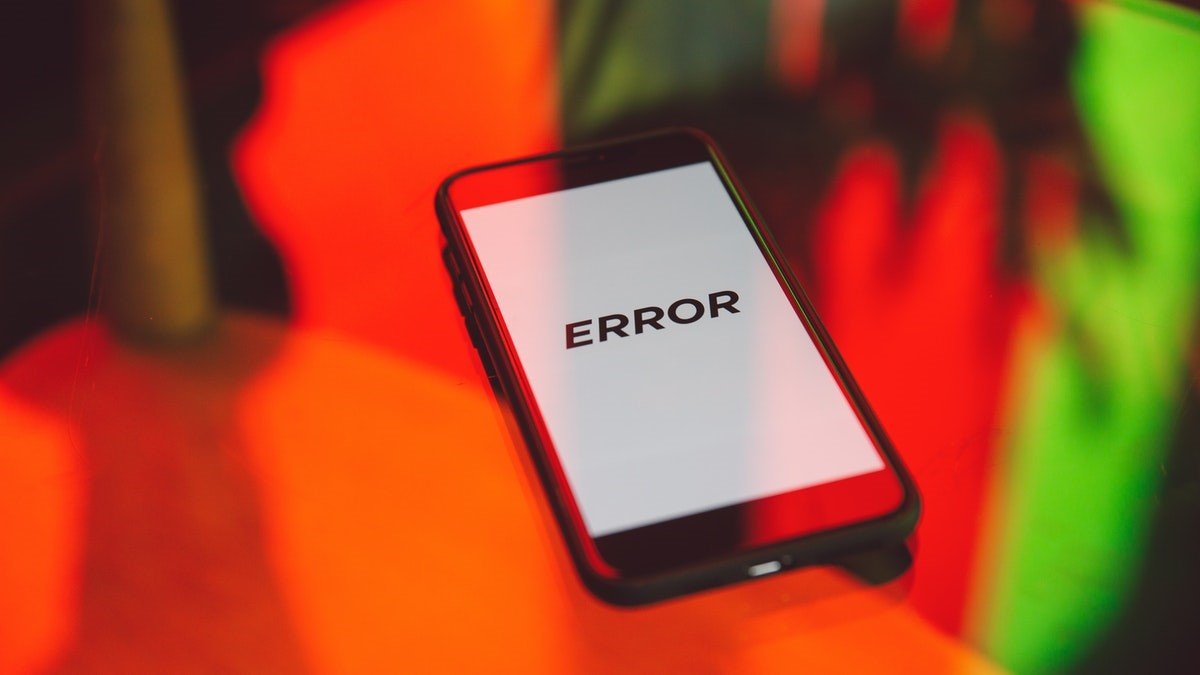Millones de usuarios en todo el mundo se han despertado con una desagradable sorpresa en sus móviles: sus apps se cierran inesperadamente. En especial se han visto afectados los propietarios de Samsung y Xiaomi. Estos últimos reciben diferentes mensajes al intentar acceder a sus aplicaciones en el que les indican “Msa sigue sin funcionar”. Te explicamos cuál es la mejor forma de solucionarlo.
Los foros de Internet se han llenado de mensajes alertando sobre esta situación y preguntando sobre la forma de volver a utilizar con normalidad las apps que tenemos instaladas. Todo parece indicar que se trata de un fallo provocado por Android System WebView, que hace que las apps se cierren solas.
En realidad, esta herramienta presente en todo Android facilita que las apps naveguen por la web sin que haya que hacer uso de un navegador de terceros. El error suele aparecer con este aspecto:
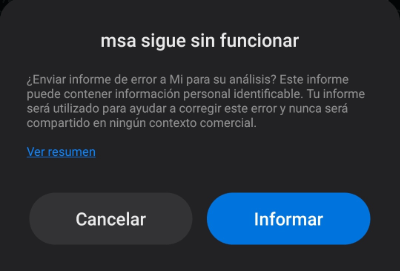
Lo primero que debes saber es que no se trata de un fallo de tu smartphone, sino que parte de un error de software. Después, te tranquilizará saber que es sencillo poner un parche que nos permita solucionar el problema en unos pocos pasos.
Cómo solucionar si Instagram se cierra solo
Elimina las actualizaciones de Android System WebView
Ante el mensaje de "Msa sigue sin funcionar" el procedimiento más sencillo es devolver el componente que falla a su estado original. Estos son los pasos:
- En tu teléfono accede a Ajustes.
- Busca Aplicaciones y haz clic en este apartado.
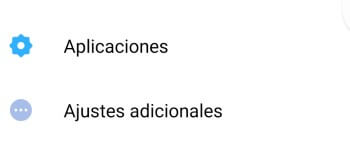
- Entra en Administrar aplicaciones.

- Una vez allí, busca Android System Webview y borra las actualizaciones.
- Reinicia tu smartphone o tablet.
- En caso de que no te deje hacerlo, deberás desinstalar la aplicación y volver a activarla desde Google Play Store.
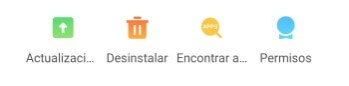
Reinstala la app que falla
Precisamente también tienes la posibilidad de solventar el problema con Android System Webview desde el mismo Play Store. Te vamos a contar cómo hacerlo.
- Entra en Google Play Store y haz clic en las tres líneas horizontales que encontrarás en la parte superior izquierda de tu pantalla.
- Accede a Mis Aplicaciones y juegos.

- Verás que hay un apartado destinado a Actualizaciones. En él pulsa en actualizar WebView del sistema Android.
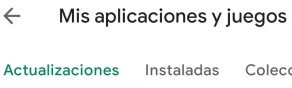
- En caso de que no tengas la opción de hacerlo, tendrás que poner en la barra de búsqueda WebView del sistema Android y hacer clic en Actualizar.
Revoca la autorización de Msa
Si un móvil Xiaomi sigue sin funcionar con los anteriores dos sistemas, queda una última opción que probar para arreglar el error de Msa. Estos son los pasos:
- Vamos a los ajustes de Android y entramos en el apartado de Contraseñas y seguridad.

- Entramos a la sección de Autorización y revocación, donde buscamos la app de Msa:
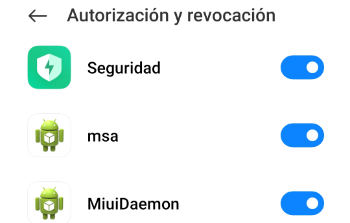
- Confirmamos pinchando en Revocar y ya hemos terminado.
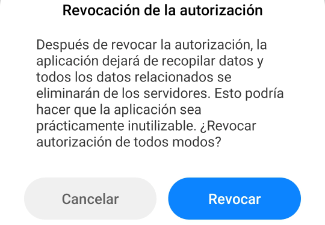
Encontrarnos con que no funcionan las aplicaciones que utilizamos o con las que nos comunicamos todos los días supone una molestia considerable que repercute en nuestra cotidianeidad. Pero, como has visto, a la espera de una solución completa, si te aparece un mensaje con el texto “Msa sigue sin funcionar” existe la posibilidad de solventarlo.
- Ver Comentarios